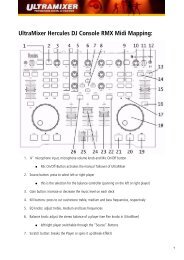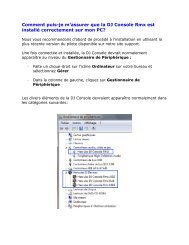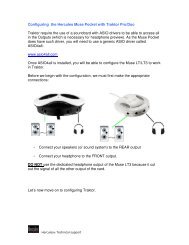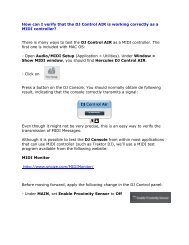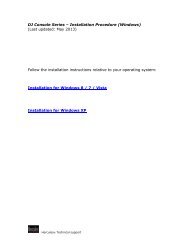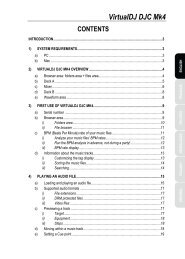UltraMixer Hercules DJ Console RMX Midi Mapping:
UltraMixer Hercules DJ Console RMX Midi Mapping:
UltraMixer Hercules DJ Console RMX Midi Mapping:
Erfolgreiche ePaper selbst erstellen
Machen Sie aus Ihren PDF Publikationen ein blätterbares Flipbook mit unserer einzigartigen Google optimierten e-Paper Software.
<strong>UltraMixer</strong> <strong>Hercules</strong> <strong>DJ</strong> <strong>Console</strong> <strong>RMX</strong> <strong>Midi</strong> <strong>Mapping</strong>:<br />
1. ¼" Mikrophoneingang, Mikrophonlautstärkeknopf und Mic On/Off-Button<br />
●<br />
Mic On/Off-Button aktiviert auch gleichzeitig den Manuellen Talkover von <strong>UltraMixer</strong><br />
2. Source-Button: Drücken zur Auswahl von linker oder rechter Player<br />
●<br />
damit ist die Doppelbelegung des Balance-Reglers (Panning auf linkem und rechtem Player)<br />
möglich<br />
3. Gain-Button: Hebt oder senkt den Musikpegel auf jedem Player<br />
4. Kill-Buttons: Drücken zum Abschneiden/ Wiederherstellen von jeweils Höhen-, Mitten- und Baßfrequenzen<br />
5. EQ-Knöpfe: Zum justieren von Höhen-, Mitten- und Baßfrequenzen<br />
6. Balance-Knopf: entspricht dem Stereo-Panning (siehe Pan-Knöpfe in <strong>UltraMixer</strong>)<br />
●<br />
links/rechts umschaltbar über “Source”-Buttons<br />
1
7. Scratch-Button: bremst den Player der mittels Source Button gewählt worden ist ab bzw. Schiebt ihn<br />
wieder an (Break-Effekt)<br />
●<br />
links/rechts umschaltbar über “Source”-Buttons<br />
8. Buttons<br />
●<br />
●<br />
Hoch-/Runter-Buttons: Navigieren in den beiden Playlisten<br />
Links-/Rechts-Buttons: Springen der Navigation von links nach recht oder andersherum<br />
9. Buttons 1-6: entsprechen den Samplebuttons 7-14 des integrierten Samplers von <strong>UltraMixer</strong><br />
10. Monitor select-Knopf: Justieren des Mixes, der im Kopfhörer zu hören ist - der Track, den Sie einsetzen<br />
wollen in Relation zum allgemeinen Mix<br />
11. Kopfhörer-Lautstärkeknopf: Zum einstellen der Kopfhörerlautstärke<br />
12. ¼" Kopfhörerbuchse<br />
13. Beat Lock-Button: Benutzen Sie diese Funktion um dieselbe Tonhöhe zu behalten, während Sie das<br />
Tempo manipulieren (umschaltung zwischen Pitch und Timestretching-Modus)<br />
14. Reset-Button: Setzt die Tonhöhe bzw. die Geschwindigkeit auf den Originalwert zurück<br />
15. Pitch/Time-Schieberegler: Erhöht/senkt die Tonhöhe bzw. die Geschwindigkeit<br />
16. Sync-Button: Synchronisiert die BPM-Werte mit denen des anderen Players<br />
17. Navigations-Buttons: Bewegen des Cursors im Track<br />
18. Jogwheels: zum Anschieben bzw. abbremsen des aktuellen Titels<br />
19. Play-/Pause-Button: Pausieren und abspielen der Musikund verändert nicht den Cuepunkt des<br />
Tracks<br />
20. Stop-Button: Stoppt die Musik und verändert nicht den Cuepunkt des Tracks<br />
21. Cue-Button: Setzt einen Cuepunkt (Einsprungspunkt im Track)<br />
22. Cue Select-Button: Auswahl des Players, welches über Kopfhörer gehört werden soll<br />
23. Lautstärke-Fader: Lautstärkereglung für den Player<br />
24. Hauptlautstärke-Fader: Einstellung der Gesamtlautstärke (siehe Master-Effekt-Sektion)<br />
25. Crossfader: Justiert die Proportion des rechten und linken Players in Ihrem Mix<br />
26. Load Button: Lädt einen Track aus der Playliste in den korrespondierenden Player<br />
2


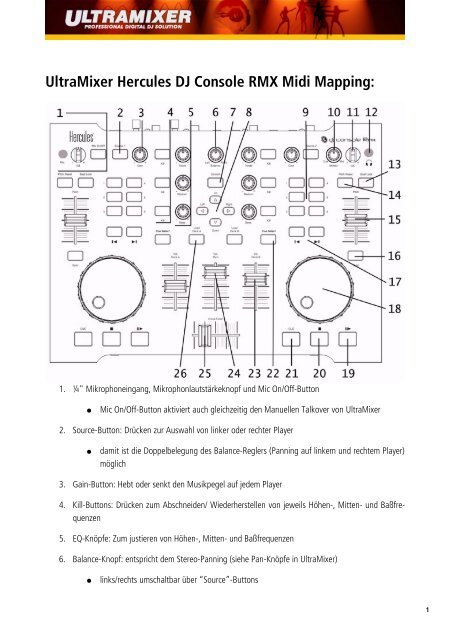
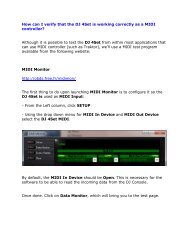
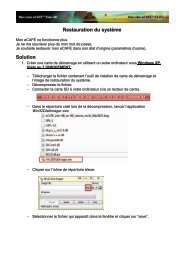
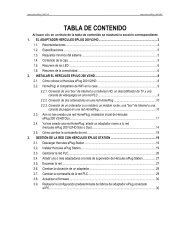

![[English - PC] 290 Kb - Hercules](https://img.yumpu.com/26583395/1/184x260/english-pc-290-kb-hercules.jpg?quality=85)